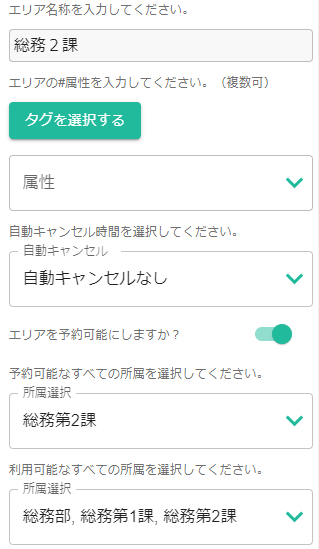サポートガイド>機能別紹介
グループアドレスの設定方法について
部署毎にフリーアドレスを導入するグループアドレス制度を採用している企業の場合の設定方法について、ご説明します。
グループアドレスの設定前には、拠点情報、フロア情報、組織情報、従業員登録が一定程度完了している必要があります。設定完了していない場合、クイックガイドを参照し、登録してください。
特定の所属の従業員だけが利用できる席の設定
グループ①とグループ②がある状態で、
グループ①を予約できる所属を総務第1課だけ、
グループ②を予約できる所属を総務第2課だけにします。
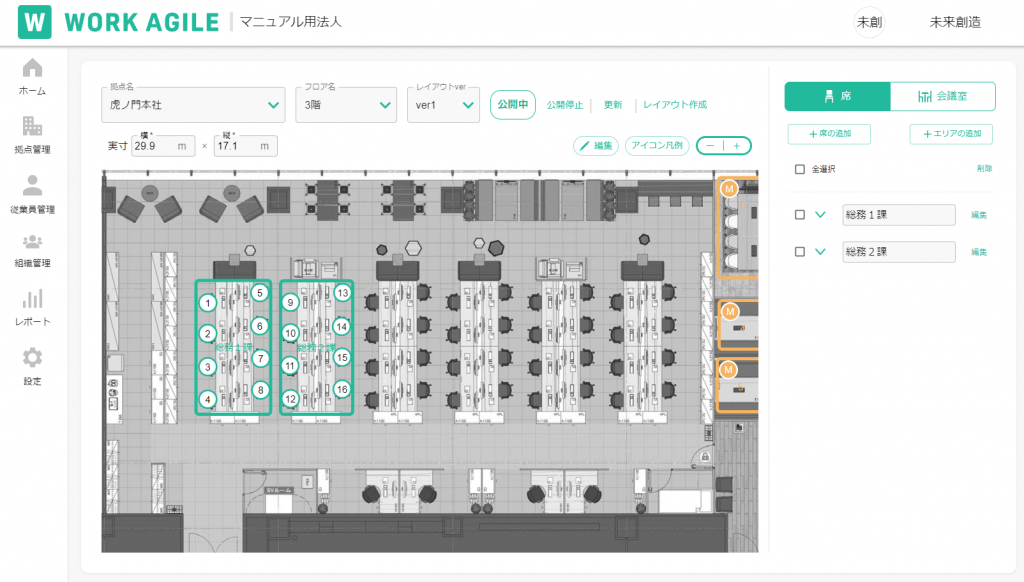
グループ①及びグループ②とも、「エリアを予約可能にしますか?」のチェックがオフになっています。
エリアの種類が自由席でも、エリアが予約可能となっていないと、予約ができません。
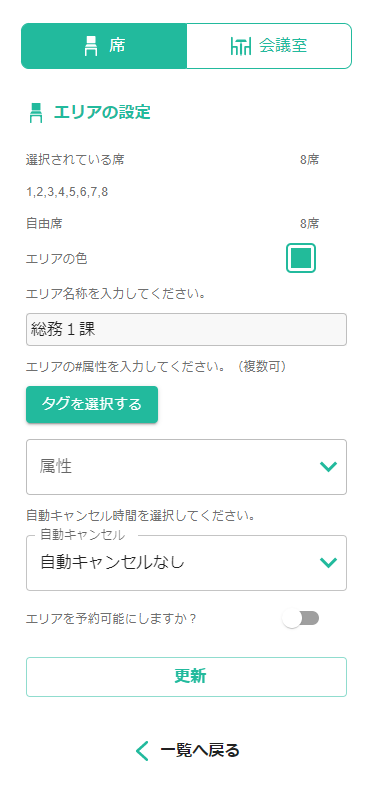
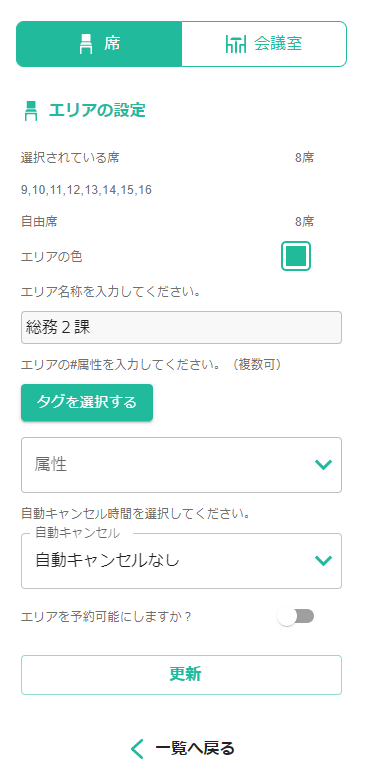
総務第1課について、エリアを予約可能にしますか?のチェックをオンにしてください。
予約可能なすべての所属を選択してください。から、総務第1課を選択します。
同様に利用可能なすべての所属を選択してください。についても総務第1課を選択します。
エリアの設定画面の下部の「更新」ボタンをおすとグループ①のエリア名称が「総務第1課」となり、「総務第1課」に所属する従業員だけが予約・利用できる設定となりました。
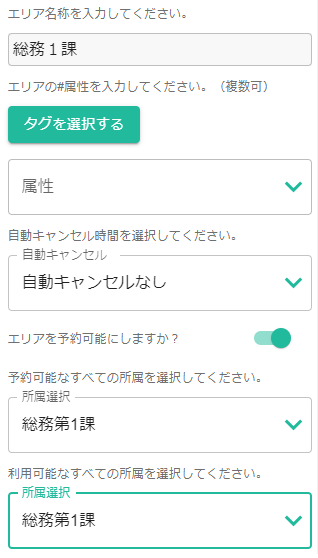
グループ②についても、同様に、エリアの設定から、
エリア名称の変更、
エリアの種類を 「所属指定」 に変更。
予約可能なすべての所属及び利用可能なすべての所属に 「総務第2課」を選び、エリアの設定画面の下部の「更新」ボタンを押します。
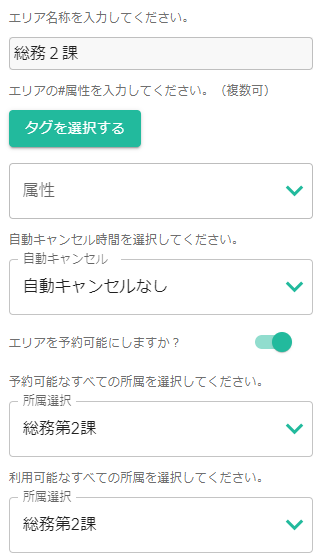
エリアの名称を変更するとレイアウト部分のエリア名称も変更されます。これで、どの所属の人が予約できるか等の表示を工夫ください。
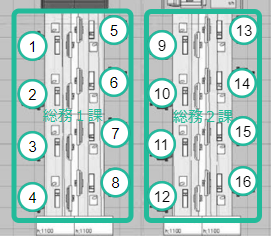
2つ以上の所属の従業員が利用・予約する席の設定
予約可能な所属及び利用可能な所属は複数選択が可能です。
総務第1課について、総務部共通で利用できる席にします。
エリア名称を 総務部共通に
予約可能なすべての所属に 複数選択で、
総務部、総務第2課、総務第1課
利用可能なすべての所属に 複数選択で、
総務部、総務第2課、総務第1課
を選択しまして、エリアの設定を更新します。
これで、総務部が共通して利用できる席グループの設定が完了しました。
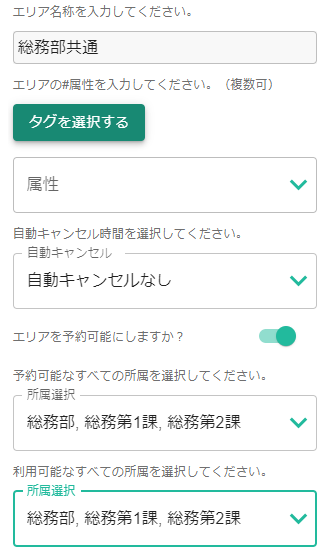
機密情報を扱う課や部署が限定で利用できるエリアと、どの部署、課の人も自由に利用できるエリアを設定する等、席のエリアグループへの予約・利用の権限付与によって様々なレイアウトルールに対応することが出来ます。
組織管理では、部署についてツリー構造とできますが、予約可能な所属や利用可能な所属については、登録した所属一つ一つが対応します。
総務部が予約可能、利用可能としても、総務第1課や総務第2課が所属の従業員は予約・利用できない為、設定時にご留意ください。
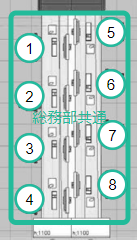
全社社員が予約可能な席の設定
エリアを設定していない 自由席は 全社員が予約・利用可能です。
しかし、#属性タグの設定等はエリア化しないとできません。
エリア化した席グループを、完全フリーアドレスとして登録する場合は、予約可能なすべての所属、利用可能なすべての所属について、所属選択タブの一番上にある ALL を押すことで設定できます。
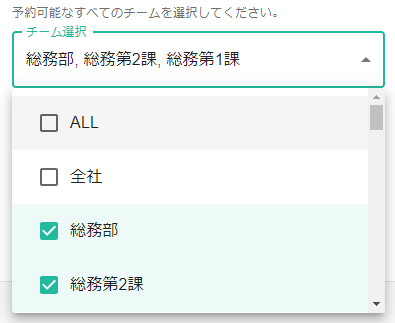
予約できないが利用可能な席の設定
WORKAGILEでは、予約可能な所属と利用可能な所属を分けています。
予約可能な所属の従業員は、エリアで予約可能とされた席及びエリア登録されていない自由席を全て予約可能です。
予約可能な所属ではないが、利用可能な所属の従業員は、前日までの予約はできませんが、対象の席が空いている場合、机上のQRコードを読み取ってその場でチェックインし利用を始めることが可能です。
予約可能な所属を 総務第1課 のみとし、 利用可能な所属を 総務部、総務第1課、総務第2課と設定した場合。
前日まで対象席を予約できるのは総務第1課の従業員だけですが、当日席が空いていれば、総務第2課の従業員が利用可能です。